The najlepšie Chromebooky sú viac ako len ľahké notebooky s rýchlosťou a jednoduchosťou; sú to prispôsobiteľné zariadenia, ktoré nám pomáhajú prekonať deň. Aj keď s Chromebookom netrávim celý deň pripútaný k stolu, vždy, keď je môj Chromebook zapojený do zásuvky a nie je aktívne používaný, prináša ako inteligentný displej dvojitú prácu. Kvôli integrácii s Asistent Google a funkcia Ambient Display v Chromebooku, stačí iba tridsaťsekundový výlet do aplikácie Nastavenia.
Ako zapnúť Ambientný režim Chromebooku
- Otvor nastavenie aplikáciu zo zásuvky aplikácie alebo z ponuky rýchlych nastavení.
-
Klepnite alebo sa posuňte nadol na ikonu Personalizácia oddiel.
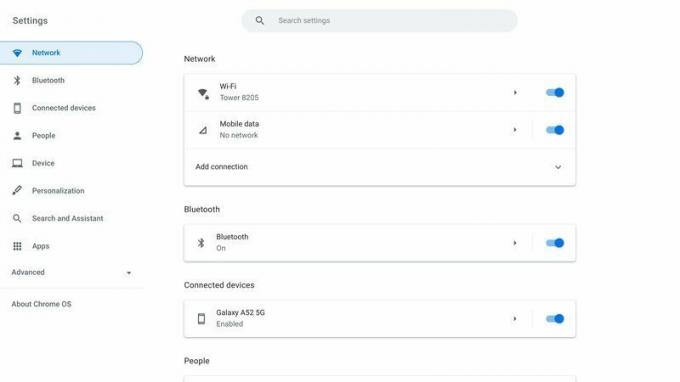 Zdroj: Android Central
Zdroj: Android Central -
Klepnite na Šetrič obrazovky.
 Zdroj: Android Central
Zdroj: Android Central -
Klepnite na ikonu prepínať zapnúť.
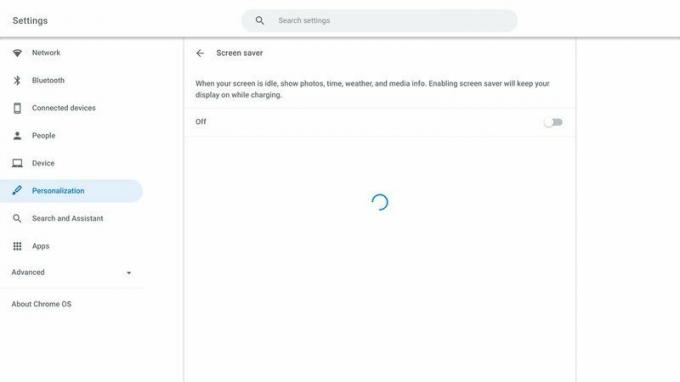 Zdroj: Android Central
Zdroj: Android Central - Vyberte ikonu Obrázky na pozadí ktorý chcete použiť.
-
Ak chcete upraviť, ktoré fotografie sa vám zobrazia, klepnite na ikonu pravá šípka na pravú stranu vybraného zdroja.
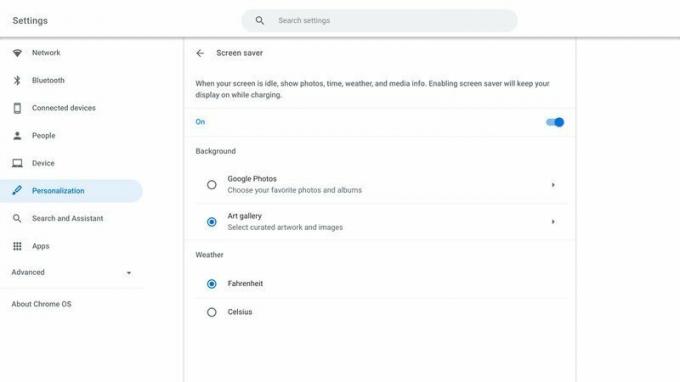 Zdroj: Android Central
Zdroj: Android Central -
Ak používate Fotky Google, klepnite na ikonu priečinky z ktorého chcete Ambient Display vytiahnuť.
 Zdroj: Android Central
Zdroj: Android Central - Ak používate Galériu umenia, klepnite na Zem a vesmír ak chcete vidieť iba umelecké a krajinné obrázky a nie satelitné fotografie.
-
Klepnite na ikonu Zariadenie oddiel.
 Zdroj: Android Central
Zdroj: Android Central -
Klepnite na Moc.
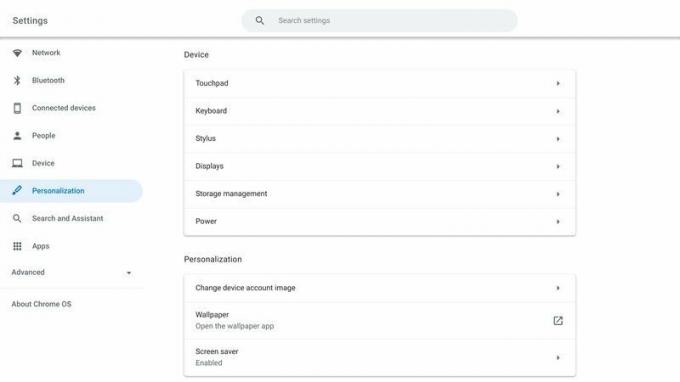 Zdroj: Android Central
Zdroj: Android Central -
Klepnite na ikonu rozbaľovaciu ponuku vedľa položky Počas nabíjania.
 Zdroj: Android Central
Zdroj: Android Central -
Klepnite na Nechajte displej zapnutý.
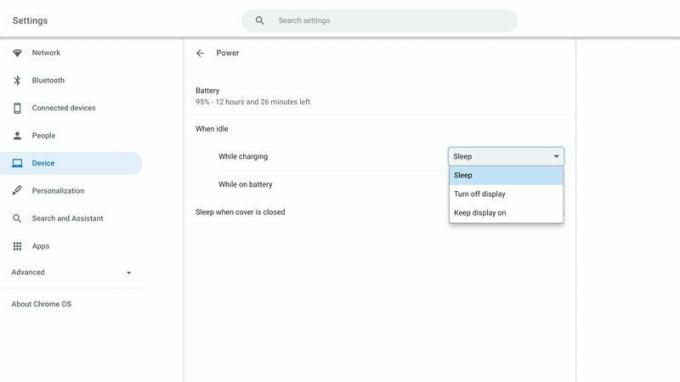 Zdroj: Android Central
Zdroj: Android Central
Po technickej stránke je to všetko, čo musíte urobiť. Predvolene je Asistent Google nastavený tak, aby ponechal detekciu výrazu „OK Google“ zapnutú, aj keď je váš Chromebook zapojený alebo sa nabíja, aby to nemalo vplyv na batériu, keď ste vonku. Ambient Display sa spustí, iba keď je váš počítač neaktívny, ale nie je v režime spánku - čo sme nastavili iba na to, aby bol pripojený k sieti.
Dobré pre Chromebooky, najlepšie pre Chromebox
Aj keď skoro každý Chromebook od kompaktného Lenovo Duet k svalnatému Acer Spin 713 môže využívať výhody funkcie Ambient Display, je tu ešte ďalšia podmnožina zariadení so systémom Chrome OS, ktorá sa na ňu hodí lepšie.
Chromeboxes je názov pre stolové počítače so systémom Chrome OS a vzhľadom na to, že najlepšie Chromeboxy dostali na jar tohto roku nové modely, je teraz ideálny čas na vyskúšanie rodinného počítača. Teraz budete musieť mať USB mikrofón aby Chromebox počúval dobre Google, ale vzhľadom na to, že väčšina z nás má v týchto dňoch pravidelné stretnutia na stránkach Zoom, Skype a Google Meet, nemal by to byť problém.
Ara Wagonerová
Ara Wagoner je spisovateľkou v systéme Android Central. Motivuje telefóny a pichne palicou Hudba Google Play. Keď nepíše pomoc a príklady, sníva o Disney a spieva o šou. Ak ju uvidíte bez slúchadiel, BEŽTE. Môžete ju sledovať na Twitteri na adrese @arawagco.
